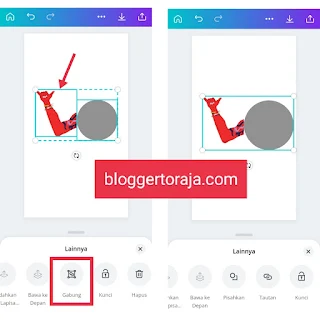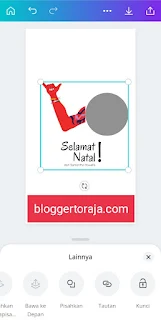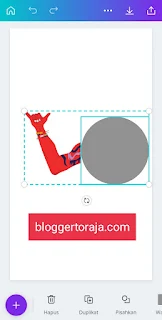Cara Menggabungkan Elemen di Canva
Selamat datang di situs Blogger Toraja.
Canva adalah sebuah platform desain grafis dimana melalui platform ini kamu bisa membuat berbagai macam desain seperti presentasi, poster, banner, spanduk, video animasi, desain media sosial dan berbagai macam konten visual lainnya. Canva tersedia dalam bentuk aplikasi yang bisa kamu download dan instal di HP android maupun iOS, disamping itu kamu juga bisa mengakses laman web canva.com untuk menggunakan canva di PC / laptop.
Di Canva, kamu tidak perlu repot-repot lagi membuat desain karena platfrom ini sudah menyediakan berbagai macam template desain yang bisa digunakan secara gratis maupun berbayar. Namun jika kamu tidak menemukan template yang sesuai, kamu bisa kok membuat desain sendiri menggunakan fitur-fitur yang sudah disediakan Canva. Dan menurut saya, fiturnya tergolong sangat lengkap sehingga memudahkan kamu dalam membuat karya desain grafis.
Namun akhir-akhir ini banyak pengguna Canva bertanya-tanya mengenai bagaimana cara menggabungkan dan mengelompokkan elemen di Canva agar menjadi satu. Mengingat jika kita membuat desain di Canva dan sudah memasukkan banyak sekali element seperti gambar / foto, garis & bentuk, grafis, video, audio, bagan, bingkai, kisi dan teks / tulisan, kita akan kerepotan mengatur tata letaknya apalagi jika element tersebut sudah berdekatan bahkan menutupi element lainnya. Oleh karena itu, salah satu solusi yang bisa dilakukan adalah menggabungkan element tersebut menjadi satu.
Nah pada pembahasan kali ini, bloggertoraja.com akan memaparkan bagaimana cara menggabungkan elemen gambar / foto, teks, garis & bentuk, grafis, video, audio, bagan, bingkai, kisi di Canva PC dan HP. Penasaran? Yuk langsung saja disimak pembahasannya berikut.
Cara Menggabungkan Elemen Gambar di Canva
Yang akan saya bahas pertama adalah bagaimana cara menggabungkan elemen gambar di Canva, berikut tutorialnya:
- Pertama, buka Canva di HP android, iOS atau PC / laptop
- Klik icon Tambah lalu sesuaikan ukuran desain yang akan digunakan
- Jika sudah berada dalam halaman pengeditan, klik icon Tambah di pojok kanan bawah lalu pilih elemen gambar.
- Jika elemen gambar sudah berada di halaman pengeditan, silahkan masukkan elemen lainnya. Langkah-langkahnya seperti yang sudah saya paparkan diatas. Jangan lupa menyesuaikan letak elemen.
- Kemudian klik salah satu elemen tersebut lalu scroll menunya ke samping dan klik Lainnya lalu Pilih Beberapa
- Klik elemen kedua lalu klik Gabung. Nah dengan demikian kedua elemen gambar telah digabungkan menjadi satu.
- Selesai.
Jika elemen yang ingin digabungkan lebih dari dua, kamu tinggal memilih semua elemen tersebut lalu klik Gabungkan. Dengan demikian semua elemen yang dipilih akan digabungkan menjadi satu. Untuk elemen lainnya seperti shape, grafis, video, audio, stroke, bagan, bingka dan kisi, cara penggabungannya sama seperti diatas.
Cara Mengelompokkan Elemen Teks di Canva
- Di dalam halaman pengeditan, klik icon Tambah di pojok kanan bawah lalu pilih Teks. Silahkan tambahkan teks / tulisan melalui bagian tersebut.
- Jika teks sudah berada di halaman pengeditan, klik teks tersebut lalu pilih Lainnya. Selanjutnya klik Pilih Beberapa
- Pilih objek lainnya yang akan dikelompokkan bersama teks lalu klik Gabung
- Nah dengan demikian, teks telah digabungkan dengan elemen lainnya.
- Selesai.
Cara Memisahkan Elemen di Canva
- Pertama, klik elemen yang sudah digabungkan tadi di halaman pengeditan
- Selanjutnya klik Pisahkan
- Dengan demikian elemen berhasil dipisahkan menjadi beberapa bagian dan seperti semula
- Selesai.
Cara Copy Paste Elemen Gambar dan Teks di Canva
- Klik elemen yang akan dicopy / disalin
- Lalu klik menu Duplikat
- Duplikat elemen tersebut akan langsung dimunculkan di halaman pengeditan.
- Selesai.
Nah bagaimana? Mudah bukan?
Demikianlah pembahasan saya mengenai Cara Menggabungkan dan Mengelompokkan Elemen di Canva, semoga artikel ini dapat membantu dan bermanfaat. Selamat mencoba, terima kasih.